PPT是很多伙伴常会使用到的一款办公软件,那你晓得锁定图层的操作吗?如若不了解的话,就看看下文PPT锁定图层的操作方法。
PPT锁定图层的操作方法

1、首先可以看到要编辑文字,但不小心会将下方的矩形进行选中,会影响我们编辑。
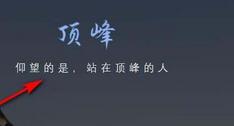
2、点击PA插件
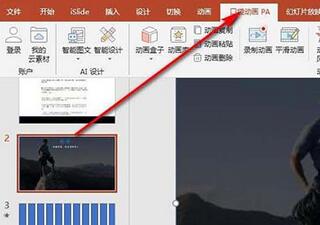
3、在设计下面找到——超级解锁。
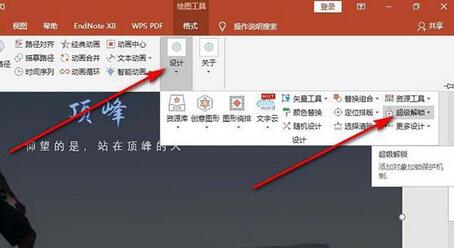
4、点击加锁选项,先设置一下锁定的参数。
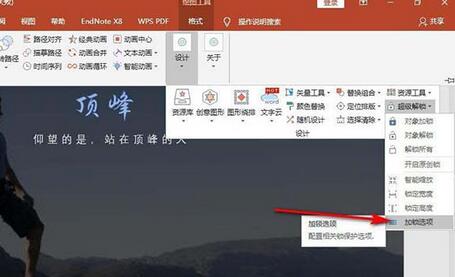
5、选择超级锁定勾选——锁定选中,点击确定。
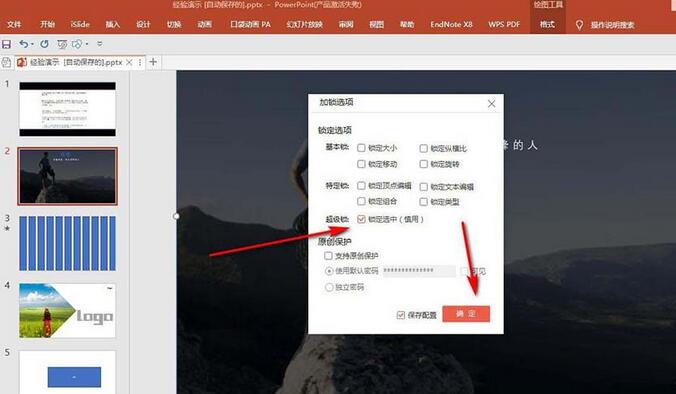
6、选择矩形,点击——对象加锁,点击之后矩形定界框消失无法被选中了,解锁的话就点击解锁即可。
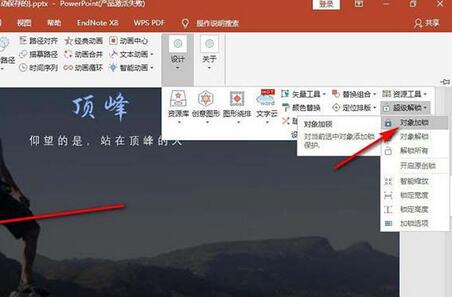
还不了解PPT锁定图层的操作流程的朋友们,不要错过小编带来的这篇文章哦。








